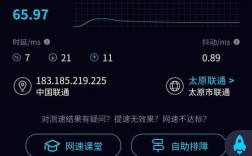查看网速的方法多样,下面将详细介绍几种查看电脑实时网速的方式,附带一些相关注意事项和解释:
1、使用任务管理器查看网速
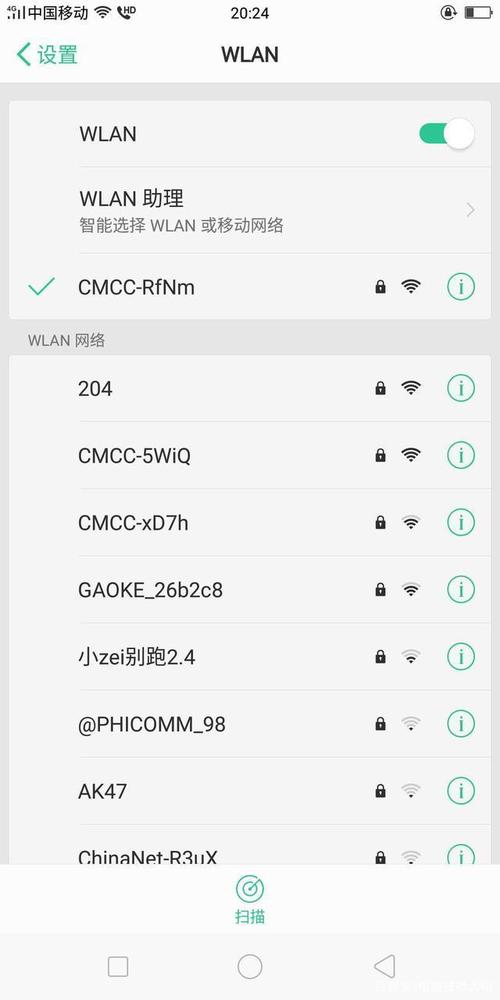
方法介绍:Windows 10系统中可以使用任务管理器来监控网络的实时性能,打开任务管理器的方法有多重,可以通过快捷键【Ctrl+Shift+Esc】,或者按下【Win+R】快捷键打开【运行】窗口,然后输入“taskmgr.exe”命令,点击【确定】,在任务栏点右键也能找到任务管理器的选项。
操作步骤:在任务管理器中选择【性能】选项卡,然后点击左侧的【以太网】,右侧即会显示网络状态的实时曲线,在此界面的底部,还可以看到网络的接收和发送速度,以及其它网络连接信息。
2、通过命令提示符测试网速
方法介绍:使用命令提示符(CMD)通过ping命令检测网络连接,ping命令可以测试电脑与特定网址或IP地址之间的网络延迟,从而间接反映出网络质量。
操作步骤:打开CMD,输入ping加上空格,接着输入想要测试的网址或IP地址,输入ping www.baidu.com,执行后,界面会显示每次请求的回复时间,时间数值越小,代表网速越快。
3、在线网速测试器
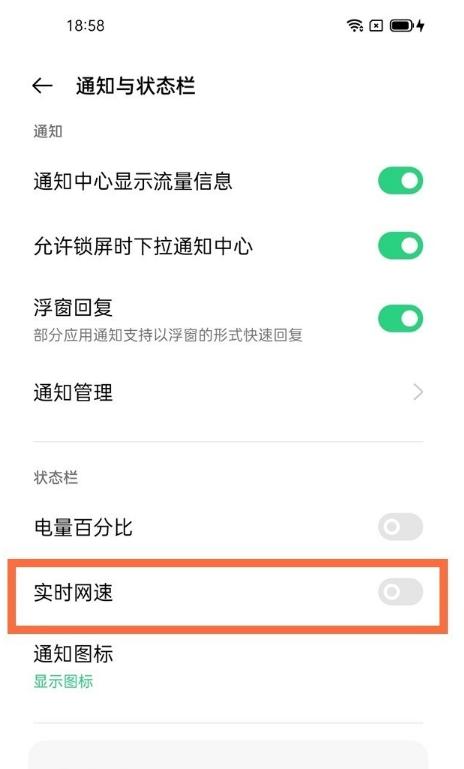
方法介绍:利用网页版的在线网速测试工具,这是最为简便和通用的测试方式之一,众多网站提供此类服务,一般操作都颇为简单。
操作步骤:打开浏览器,任意搜索一个网速测试网站,如“网速测试”,点击页面中的“开始测试”按钮,稍等片刻,页面会显示上传和下载速度的详细测试结果。
4、使用第三方软件
方法介绍:许多第三方软件内置了网速测试功能,比如常见的电脑管家软件等,这些软件除了基础的网速测试之外,还通常集成了网络优化、监测等功能。
操作步骤:以360安全卫士为例,打开软件后进入“工具箱”选项,找到并点击“网速测试”,再点击“开始测速”按钮,即可看到详细的测速结果。
5、系统设置中查看网络属性
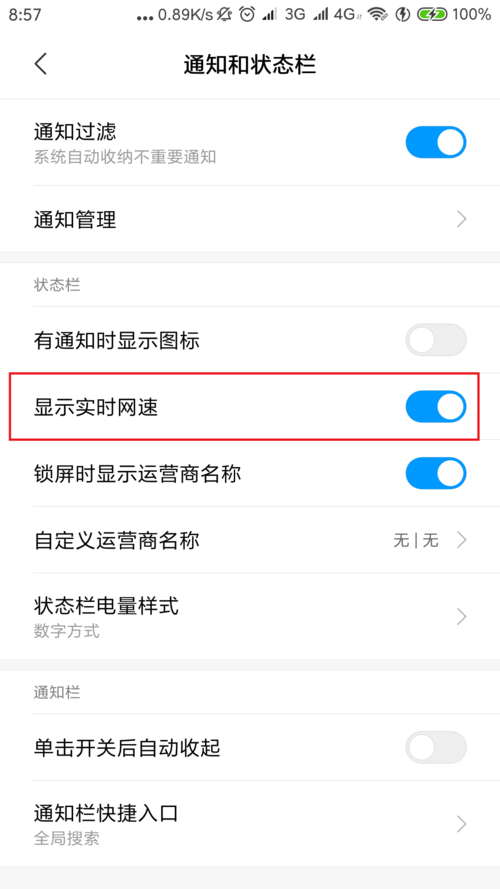
方法介绍:在Windows设置中可以直接查看网络属性,其中包括网络的链接速度,这种方法适合于想要获取网络适配器具体参数的场合。
操作步骤:打开Windows设置,进入“网络和Internet”选项,之后选择“状态”,在右侧找到并点击“查看网络属性”,即可查看到当前的链接速度。
6、查看网络和共享中心
方法介绍:Windows操作系统中的“网络和共享中心”提供了查看网络连接状况的功能,用户可以在这里获得网络的详细信息。
操作步骤:点击开始菜单,选择“控制面板”,进入“网络和Internet”,点击“网络和共享中心”,在弹出的窗口中可以找到当前连接的网络,点击后在“状态”一栏可以看到连接速度。
在了解以上内容后,以下还有一些其他注意事项:
测试网速时尽量使用有线连接,无线连接可能会受到信号强度的影响。
确保在测试期间没有其他设备占用大量带宽,如下载、视频流等。
对于家庭宽带,可通过联系运营商提供的客服,询问当前宽带的理论速率。
如果测试结果与理论值有较大差距,可尝试重启光猫或路由器,检查是否有改善。
查看网速是一个多种方法可选的技术问题,您可以选择最适合自己的方式来进行检测,无论您是使用Windows系统自带的任务管理器、CMD的ping命令、网页版的在线网速测试器、第三方软件、系统设置查看,还是查看网络和共享中心,都可以得到关于当前网络状态的详细信息,建议在测试网速前确保网络环境稳定,并注意测试时的各种可能影响结果的因素。